|
在制作PPT时,经常需要插入一些图片。而图片颜色通常不像直接从相机中看到的那样鲜明。如果某个照片需要处理,您可以调整颜色,以使其更加逼真。 1、单击要调整的图片。 单击图片时,将显示“图片工具”。 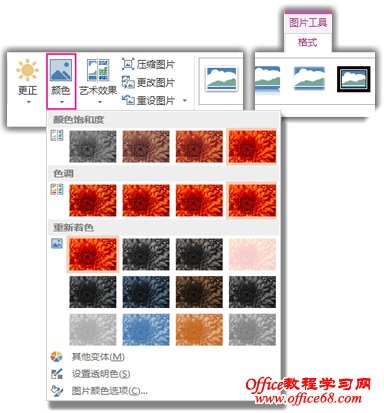 2、单击“图片工具格式”>“颜色”。 3、要更改强度,请单击“颜色饱和度”下的缩略图。 要更改色温,请单击“色调”下的缩略图。 饱和度是颜色的强度。饱和度越高,图片色彩越鲜艳,饱和度越低,图片越黯淡。  粉色花卉的原始图片  “颜色饱和度”更改为 66% 的原始图片 要调整颜色强度,请单击“图片颜色选项”,然后移动“饱和度”滑块。百分比越高,图片的颜色就越鲜艳。 有时相机测量的色温不正确,这将导致“色偏校正”。这通常会使图片看上去偏蓝或偏橙。您可以通过提高或降低颜色温度(色调)来增强图片细节,使图片更鲜艳。  色温为 4700K 的原始图片  色温为 11200K 的原始图片 该数字越大,添加到图片中的橙色越多。该数字越小,添加到图片中的蓝色越多。颜色温度(色调)的预设范围是从 4700K(开氏温标)到 11200K,因为这一范围是最常用的内置温度调整范围。您可以通过单击“图片颜色选项”,然后移动“温度”滑块来对此进行微调。  色调为 1500K 的原始图片 您可以将多个不同的效果应用于图片,以使图片更具流行风格。尝试添加艺术效果、重新着色图片,或使图片部分透明。 提示:要去删除颜色更改,请单击“调整”组中的“重设图片”。 |